联系我们:186 6505 3298





Eplan带你做项目之自动报表【连载9/10】
欢迎大家来到“Eplan带你做项目”之自动报表设计。在上次课程中,我们通过基于Eplan Pro Panel软件进行了三维设计协同原理图设计、三维布局空间与部件库之间的设计同步介绍,其中包括,布局完成之后的3D布线仿真设计。接下来在本节课程中,我将为您介绍通过设置报表规则,实现报表自动生成的设计。
一个完整的项目,不仅仅报表原理图设计、三维设计,还应当包括报表的设计,其中至少应具有项目封页、目录、材料清单、模型视图、设备连接图、导线表等内容。在接下来的介绍中,将围绕这四类报表进行讲解。其他类型的报表可通过借鉴该讲解,自行做扩展设置。
报表的设计主要分为三部分:
第一部分,自定义表格;
第二部分,项目结构化报表;
第三部分,定义报表模板并自动生成项目报表。
1.自义表格
结合Eplan软件的特点,对待使用的报表进行表格设置。在介绍中使用到如下的相关术语:
报表:已生成完毕并显示在项目中的实际报表;
表格:包含属性输出的设置规则,并嵌套在报表中的格式;
表格属性:定义表格时,可对表格输出要求进行定义的表格页属性;
嵌入式报表:可在交互式页面中插入的报表类型;例如,在原理图中插入的设备连接报表、材料汇总表等;
静态报表:表格处理的一种形式:表格的框架是固定的,即表格的全页样式已绘制完毕,只有要输出的属性才是按数据量输出的。若报表采用静态报表输出的话,就像是在“填格子”;
动态报表:表格处理的另一种形式,与静态报表相对应:表格除了表头框架是固定的,表格本体将随输出的属性逐行或逐列输出。若报表采用静态报表输出的话,就像是在“边画格子边填信息,用多少行/列,就画多少行/列,表格的行列数和信息行刚刚好,不多也不少”。
1.1 项目封页
在进行项目封页输出时,先假定一个条件:采用特定的图框。当我们的咨询顾问在客户现场进行售后咨询时,几乎无例外的都会被问到同一个问题:项目封页可以不可以不随项目图框。甚至还有问到,可不可以没有图框!
其实,不论是“随或不随项目图框”,还是“没有图框”,在Eplan软件中,实际是一件事——采用特定图框。请记住一点,没有图框,也是图框。
首先,对于需要特殊处理的图框,我们应在图框定义阶段,就为封页准备一个专用的图框。假设,我们准备的是“没有图框”的图框,依次点击:工具-主数据-图框-打开:
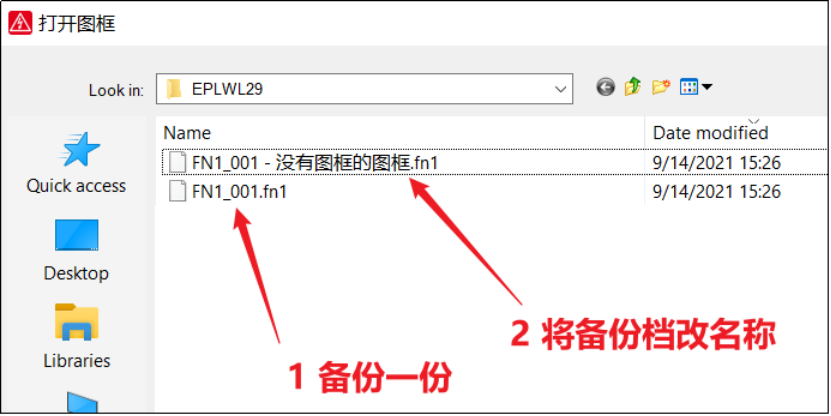
选中这个《没有图框的图框.fn1》,点击“打开”:
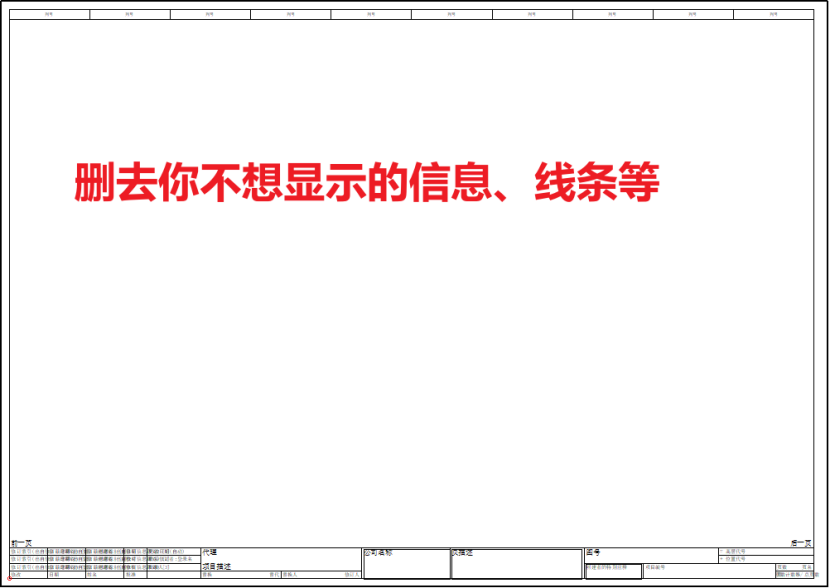
假设,为了装订需要,只留下A3外框:

关闭图框编辑界面。接下来,进行封页报表内容的定制。依次点击并打开:工具-主数据-表格-打开:

选中《Eplan带你做项目》表格文件,点击打开。在页导航器中,找到打开的表格,并通过右键,打开表格属性。
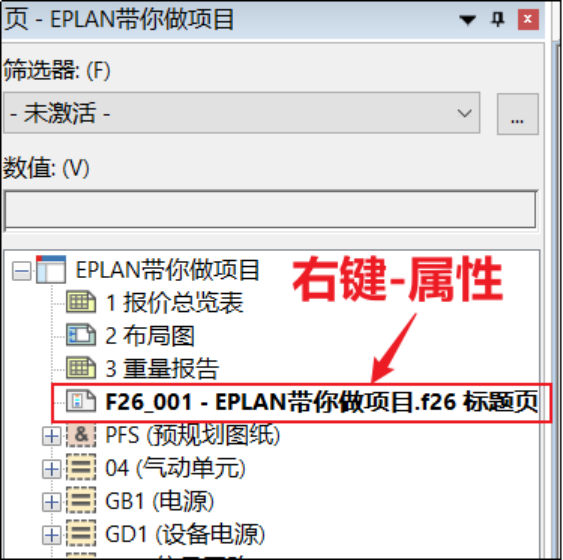
按照截图的提示顺序,依次加载属性,配置属性,完成后点击确定。
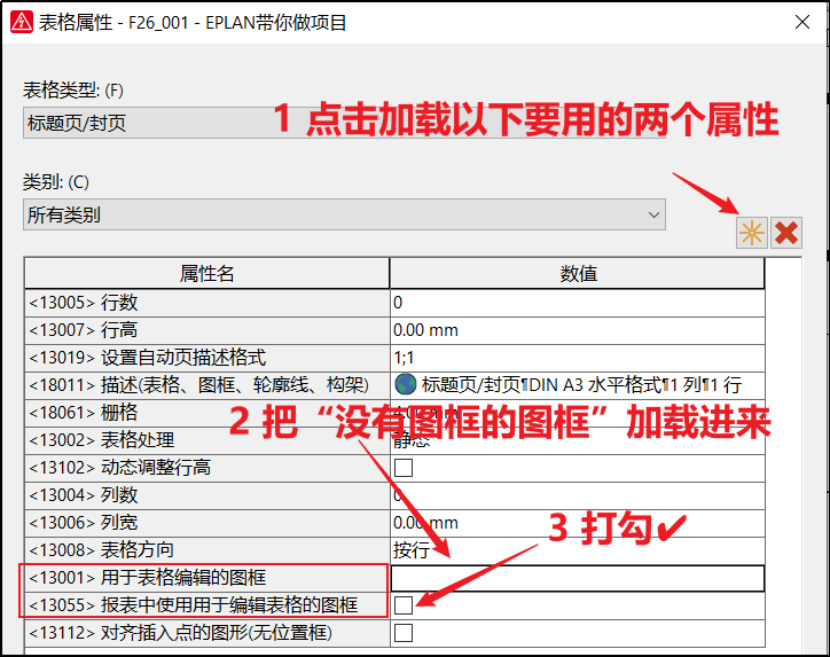
配置完成后,如下所示:
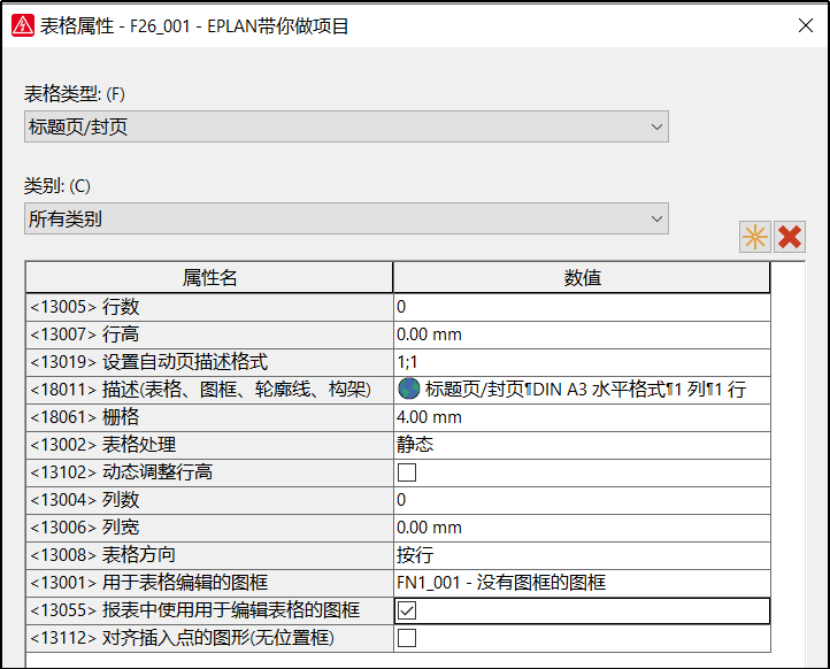
之后,您可以在表格编辑区域中进行属性占位符放置和格式定义即可,点击插入-特殊文本:
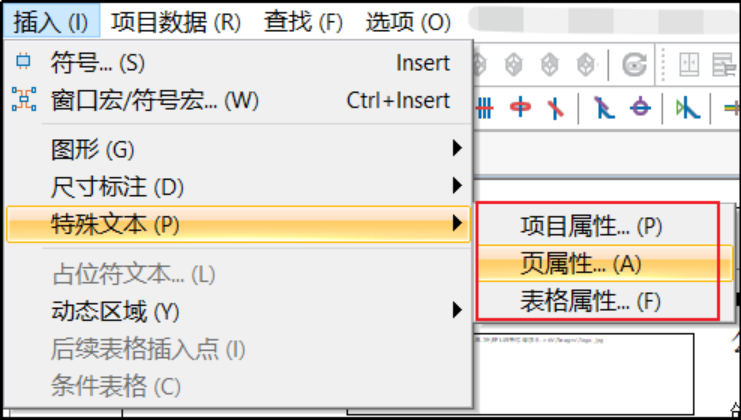
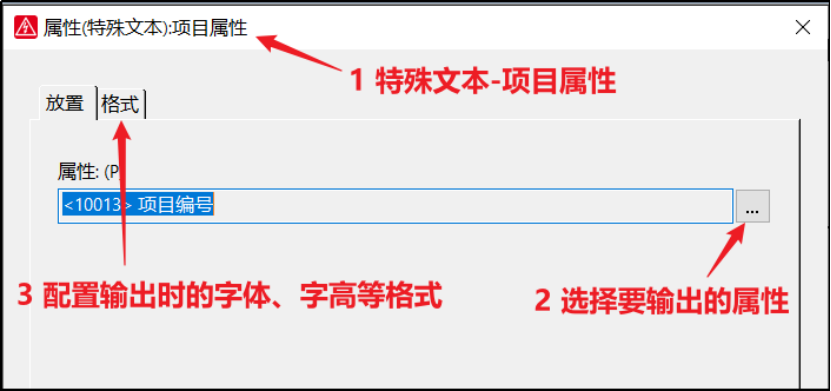
按照封页设计信息输出的要求,将配置的项目属性、页属性、表格属性等,依次布局在表格编辑页面中。
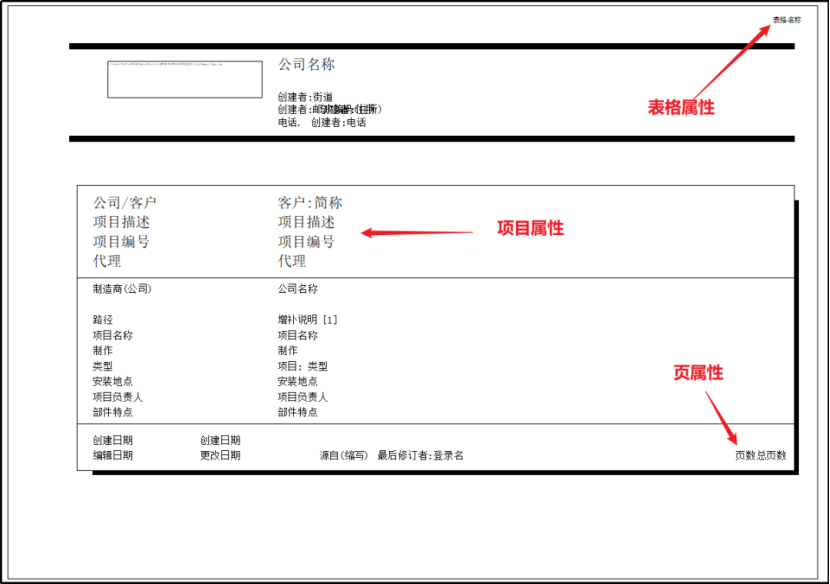
完成封页表格的布局设计后,关闭该表格编辑窗口,即可。
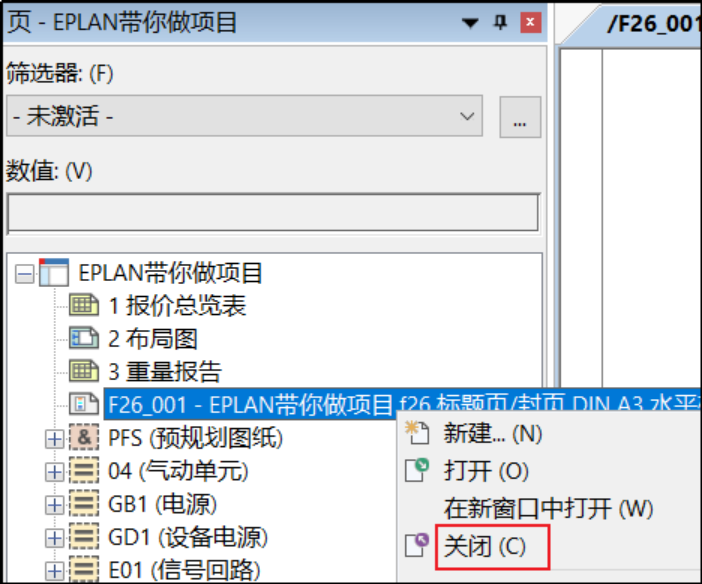
小技巧:
采用软件提供的表格模板进行表格定制,将会使你的工作事半功倍;
1.2 项目目录
同样的,按照封页设计的方式,首先对目录是否采用指定专用的图框进行设计。之后,选择该表格的处理方式选择静态报表,亦或是动态报表。
在本次演示中,采用了静态报表的表格处理方式,需要用户事先将表格的格式绘制出来,并将绘制的行高参数录入到表格属性的“行高”属性中。
该报表输出将按章从上到下,以行输出的方式输出设计内容,因此,选择“表格方向”为“按行”。
根据行高、输出高度,计算该页应输出的最大行数,填写如“行数”属性中。
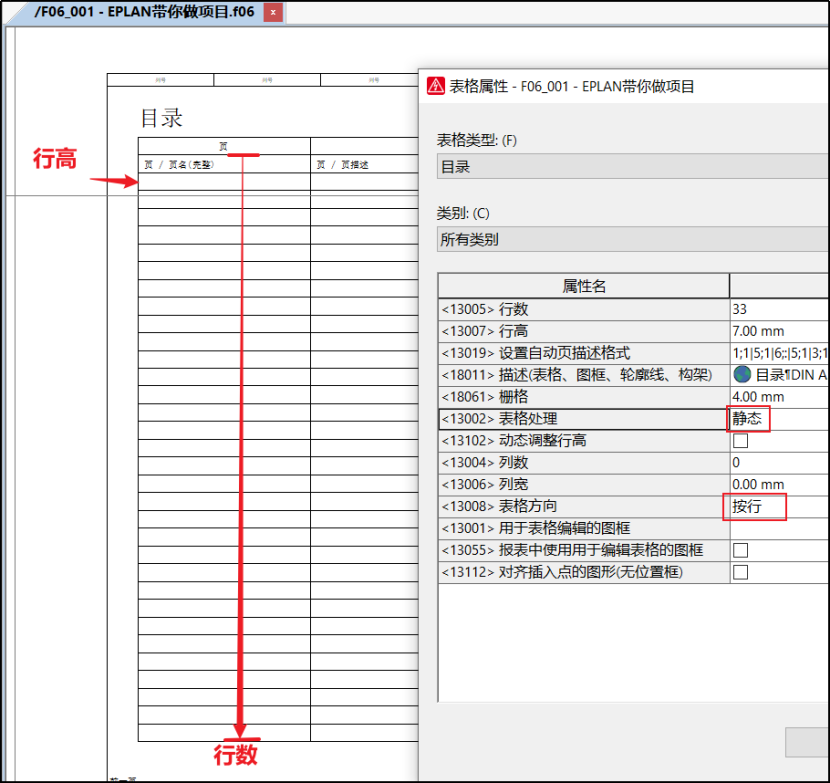
小技巧:
若将“行高”属性变成负数值,则意味着该报表将从下向上输出,使用者需要将所有的属性放置在报表底部相应的格式中;
如果报表需要从左到右进行输出时,应选择“表格方向”为“按列”;同理设置列宽值。若列宽值为负数值,则意味着该报表将从右向左输出;
巧妙的使用“行高”、“行数”、“列宽”、“列数”,可以让输出的报表有对称的左右表格或是上下表格;“合并行时按照”属性,可以让输出的报表采用合并效果。
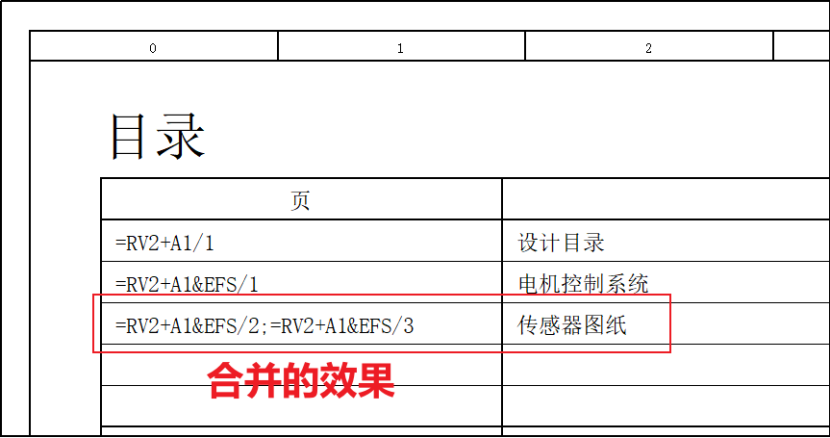
1.3 材料清单
材料清单的选择,通常分两种,一种是用于施工安装时对应设备编号的材料清单,一种是用于采购的汇总材料清单。在这里,将对后一种,即用于采购的汇总材料清单进行介绍。采用的表格类型为部件汇总表。
依次点击:工具-主数据-表格-打开,选择表格类型为部件汇总表(*.f02),创建一个名为《F02_Eplan带你做项目_材料表》的部件汇总表。
假设该报表采用项目的A3图框,属性“用于表格编辑的图框”属性置空;假设报表输出时按照对称的左右两列方式进行输出,则确认每一列属性的宽度,以及将要输出的列数,例如,本次的演示单个报表的列宽为198,将列宽设置为200,且需要在右侧再输出对称的一列,将列数设置为2。此时,将表格属性按如下方式进行配置。
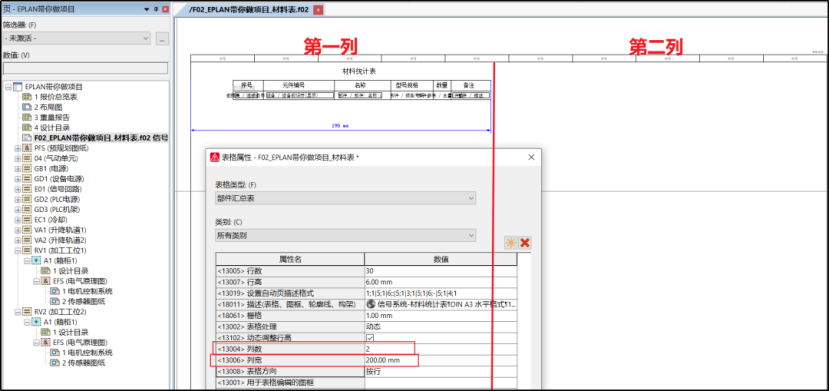
输出效果如下:
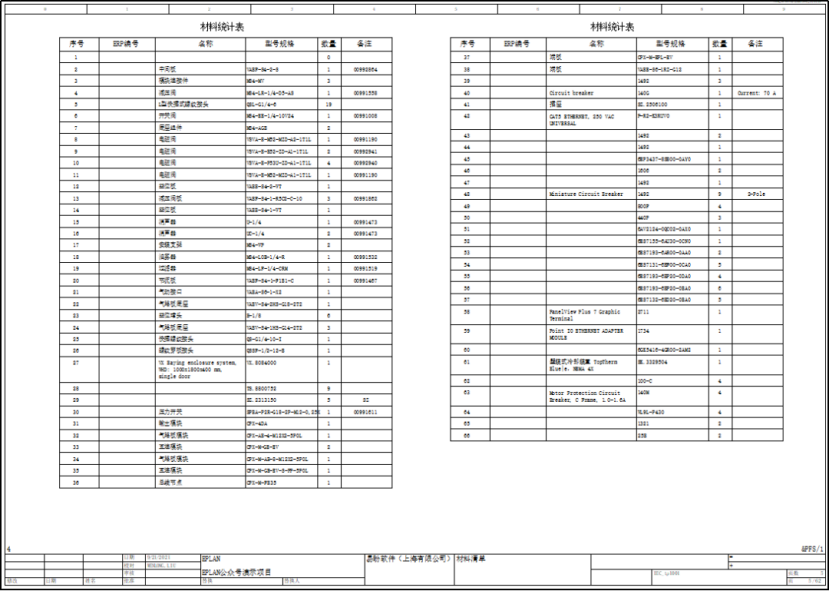
小技巧:
记得删除设置表格时的测量线和辅助线;
勾选表格属性中的“新建列时重复使用表头”,右侧的属性列将自动带着报表的表头。
1.4 模型视图
为了能让ProPanel设计的三维布局信息与2D安装布局图产生设计关联,即通过报表的设置,将2D安装布局图以报表的方式自动生成,且当三维设计信息发生修改后,该2D安装布局图通过报表刷新的方式进行更新。
首先,在页导航器中创建一个新页,页类型选择“40模型视图<交互式>”,打开该页,依次点击插入-图形-模型视图,如下所示。
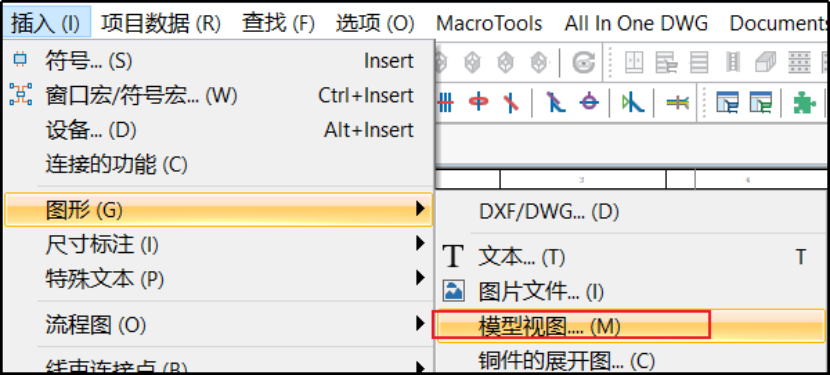
按照图纸区域的设计,建立将生成模型视图的设计区域。定义完成模式视图区域后,将弹出模型视图属性,按如下进行配置:
选择对应的箱柜,即布局空间;
选择对应的安装板,即基本组件;
输出正面信息,即选择视角-前;
比例设置为自动;
模型视图自动标出尺寸信息,选择电气工程。
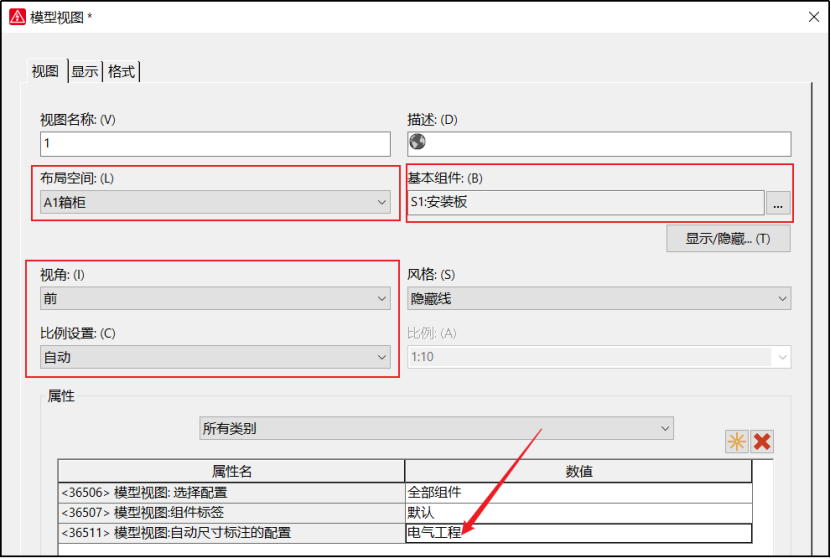
为了能更直观的看出每一个元器件的信息,在该图中插入嵌入式报表,箱柜设备清单;如下所示。

此时,可以将该设计页定义为页宏,用于模型视图报表:在页导航器中,右键该页,选择属性,配置“宏:名称”的存放路径及页宏名称,如下:
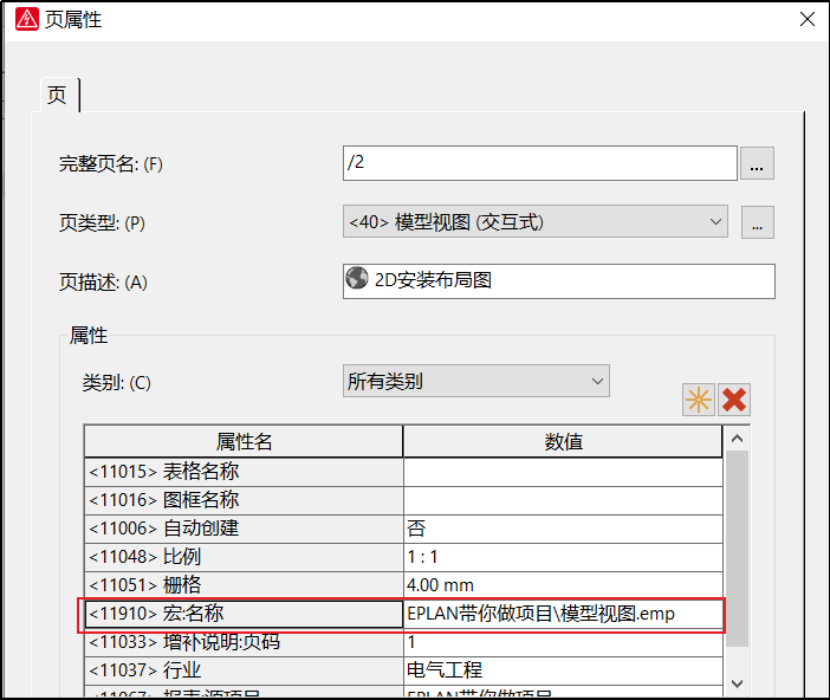
并将该页宏生成到预定的位置:页导航器-右键该页-创建页宏。配置模型视图报表:工具-报表-模型视图。
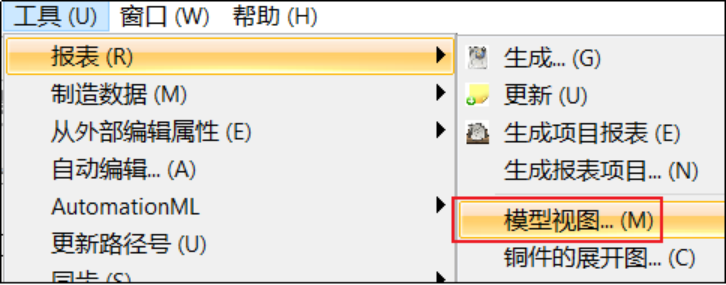
配置相应的页宏方案:
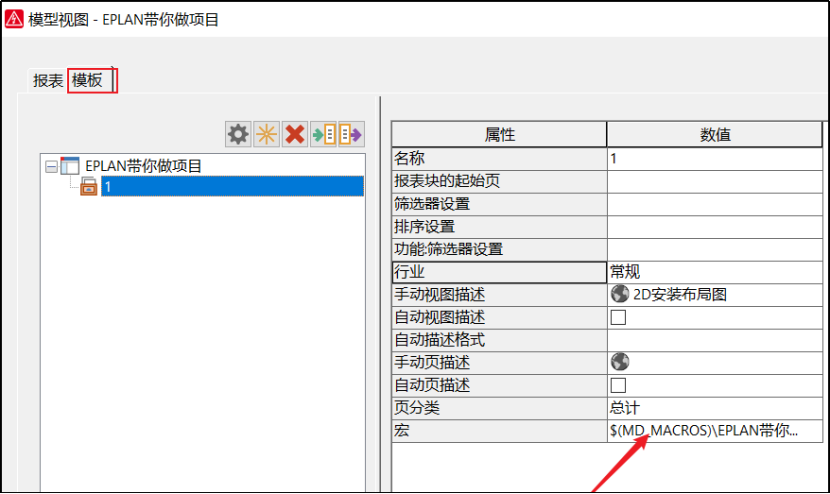
小技巧:
配置进报表-模板中,可批量的将2D安装设计信息依次输出。
1.5 设备连接图
采用Eplan软件最大的方便就是可以在完成原理图设计后将设备的连接图、端子连接图等图纸自动生成出来,这将极大地方便用户对连接图的输出。在Eplan Electric P8软件中,集成了很多标准的IEC报表表格样式,用户可以根据已提供的表格样式修改成符合自己交付习惯的表格样式。例如,软件提供的表格样式为一个设备输出一页,如下所示。
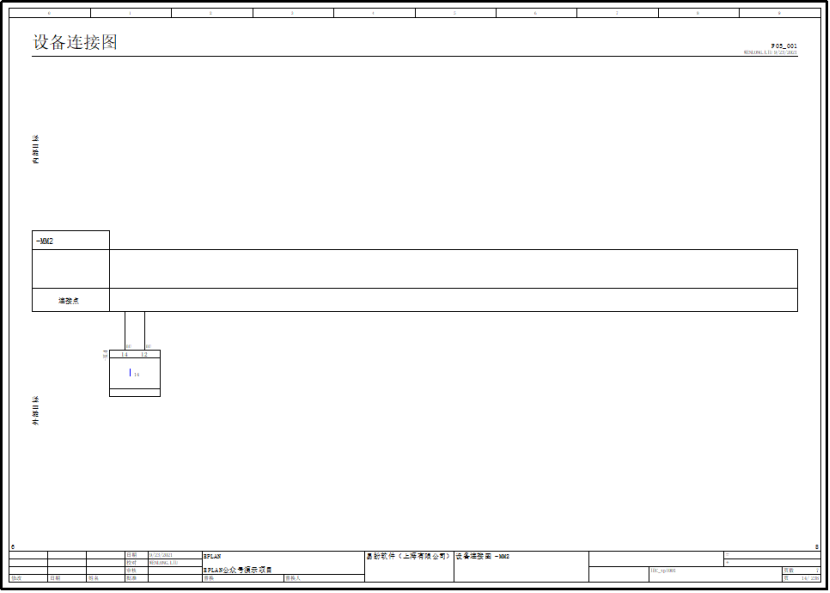
这样的设备连接图对于设计交付来说,并不环保。因此需要将该报表修改为在一张报表中放下更多的设备连接的信息。按如下操作,工具-主数据-表格-打开,备份一个F05_001表格,并将其命名为F05_Eplan带你做项目,并点击打开。
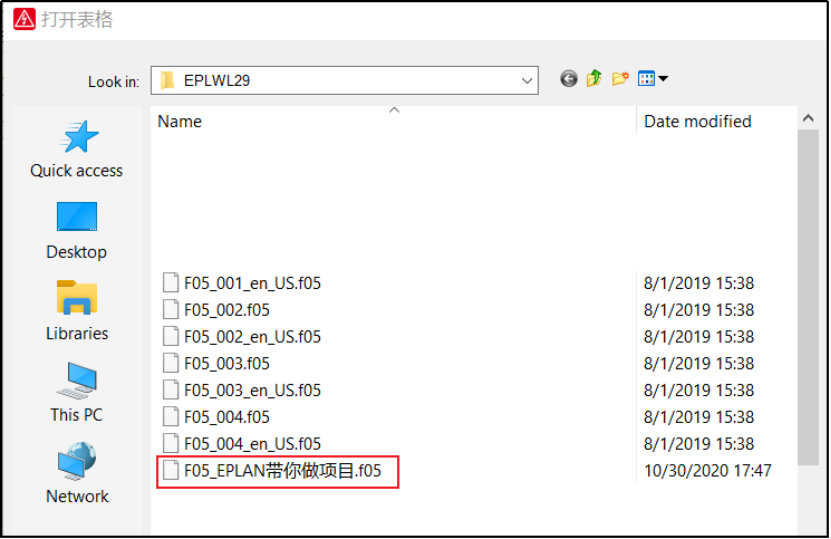
按照以下的设计方式进行表格内容和格式的定制。其中,需要注意的是动态报表的“数据区域”、“表头”范围内的图形、属性,是否都被包裹在“数据区域”和“表头”的边框范围内。
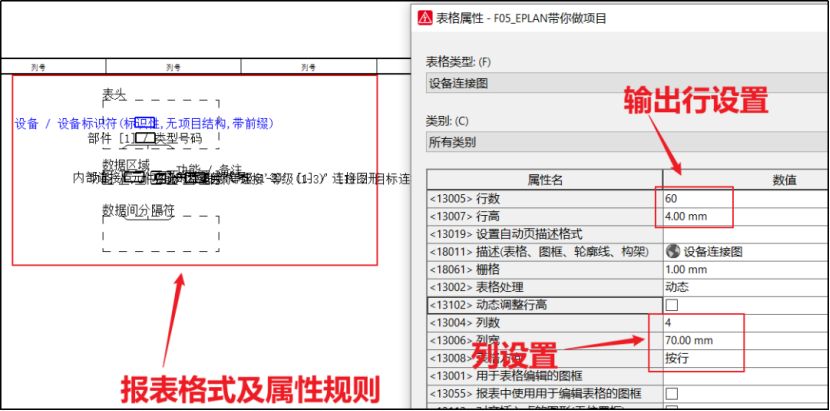
设置完成后,采用该报表生成报表进行查看。如下所示:
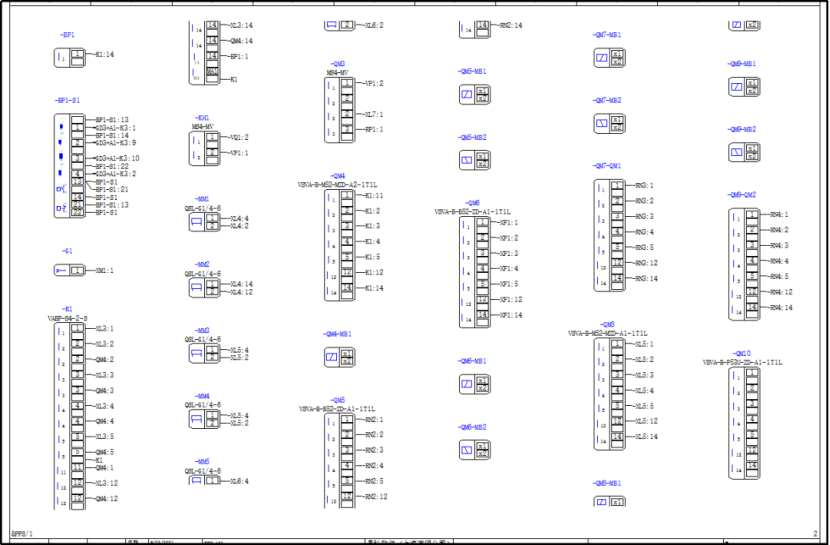
这样的报表,还有点瑕疵,需要再修正一下。例如,有些连接点稍多一些的元件,其连接图是跨列、甚至跨页显示了,一个元器件在视觉上“断开”了。因此需要做以下设置。工具-报表-设置-输出为页:
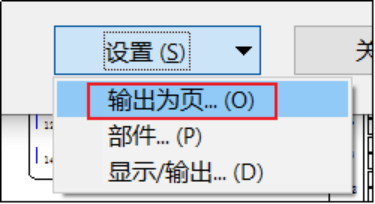
将设备连接图的“报表行的最小数量”值设置为大于等于最大元件的连接点数量,在此,设置为50。该值的意义是对输出的报表内容“提出要求”——连接图中只有超过50个连接点的元器件,它的连接图才可以跨列或是跨页,否则,均要完整的显示出来。
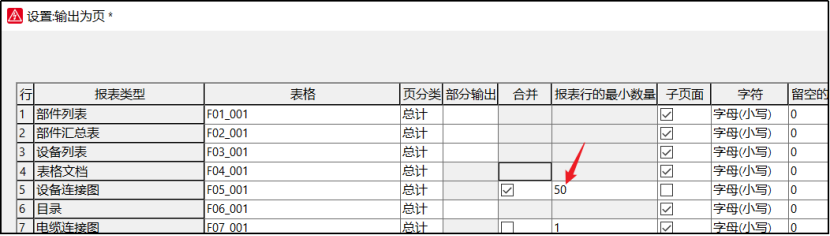
经过这样的设置后,效果如下:
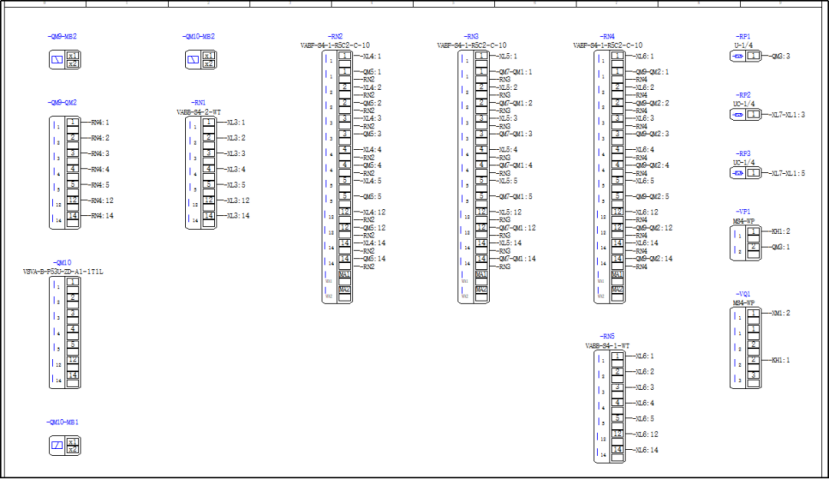
不再有“断开”的连接图了。
小技巧:
报表格式及属性规则的选取,可以先对照F05_001表格生成的报表内容将F05_001报表中的未来会使用到的属性挑选出来,然后把不需要的属性都删掉;对接下来要使用的属性进行重新布局,在对表格属性进行调整;
在表格设计调整中,可以不断的通过生成报表来检查数据数据的位置及正确性,PS:这个报表,我也反复调整了5、6次;“报表行的最小数量”值,是完整输出每一个元器件连接图的关键设置。
1.6 导线表(Excel输出)
为了能给用户提供更方便的设计交付,Eplan软件也提供了将数据导出到Excel的功能,导出/标签。在工具-制造数据-导入/标签中。以下,以导出导线表(用户线号打印机使用)为例,进行介绍。
首先,准备一个符合线号打号机输入要求的Excel格式。例如如下,序号、线号、源设备编号、目标设备编号,并为每一个标签信息下方键入标签变量###:
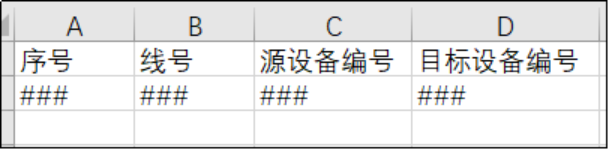
保存该模板,然后打开标签配置属性,创建一个标签导出方案,采用“连接列表”类型,命名为《线号打印表》:
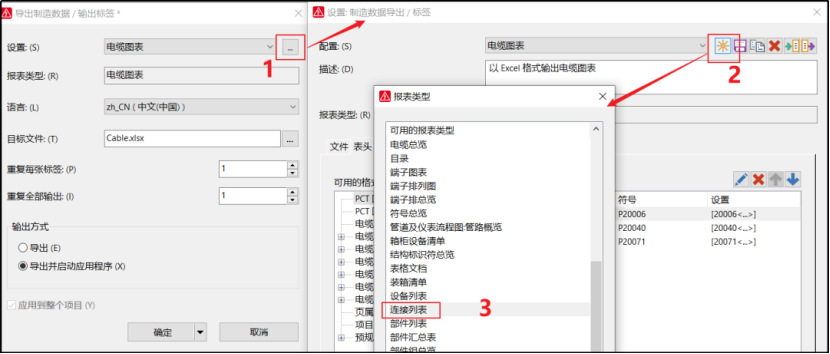
依次配置以下标签类型的选项卡:
(1)文件选项卡
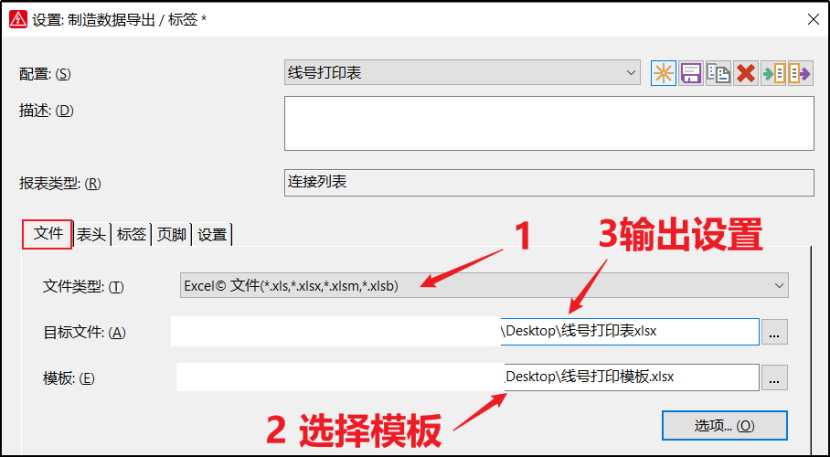
(2)标签选项卡
为“序号”、“线号”、“源设备编号”、“目标设备编号”标签变量依次配置相应的输出属性,如下。
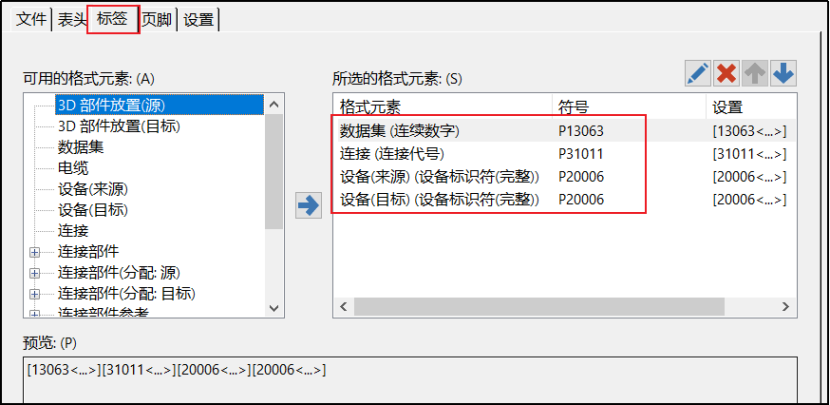
点击确认,选择“导出并启动应用程序”。
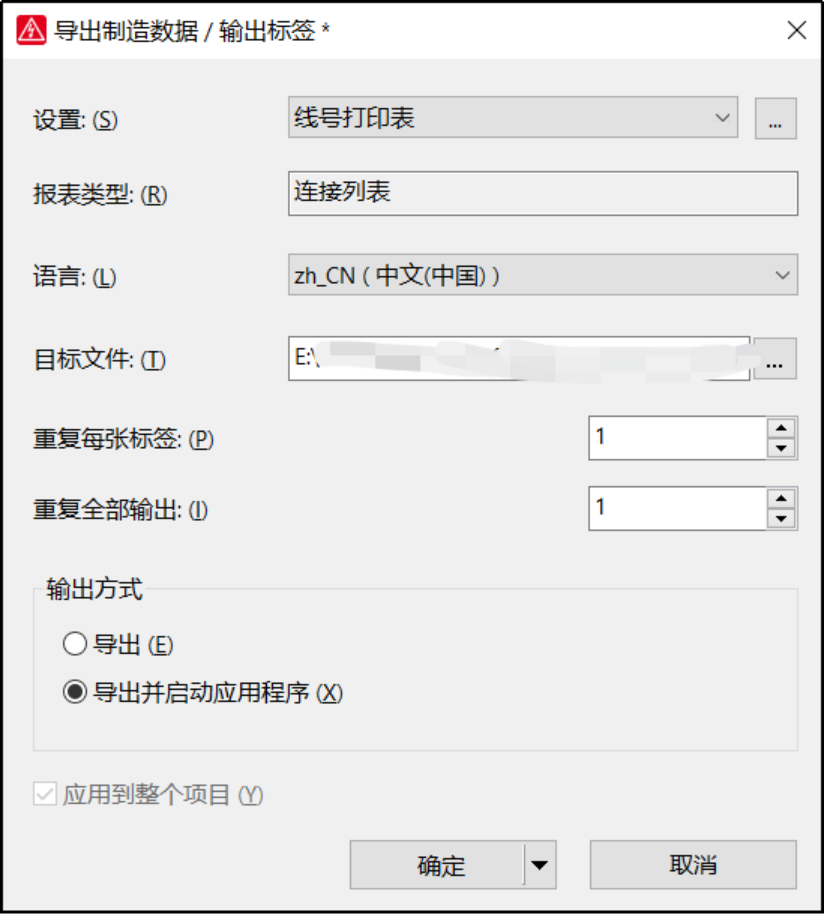
效果如下:
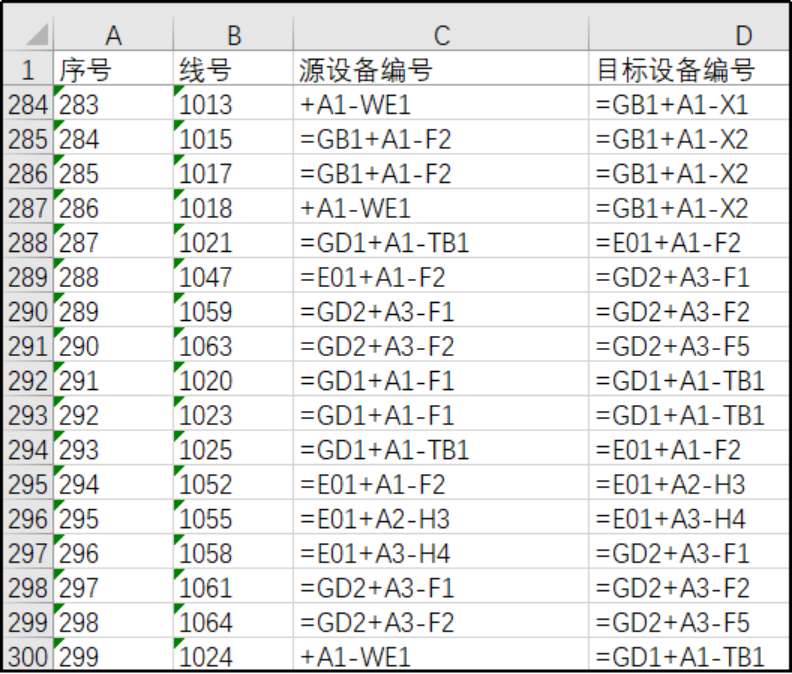
小技巧:
若输出后需要调整列宽或是字体等信息,可以在模板准备的过程中,将这些信息设置好,待通过标签功能输出后,就不用再调整了。
2.项目结构化报表
需要用到的工具:IEC 61355规范。
为了能将项目的图纸更加的结构化,因此需要用到IEC 61355规范,进行图纸文档结构分类。如下展示了即将采用文档结构编号的规则,以&开头,至少三位字母代表文档的归类信息。
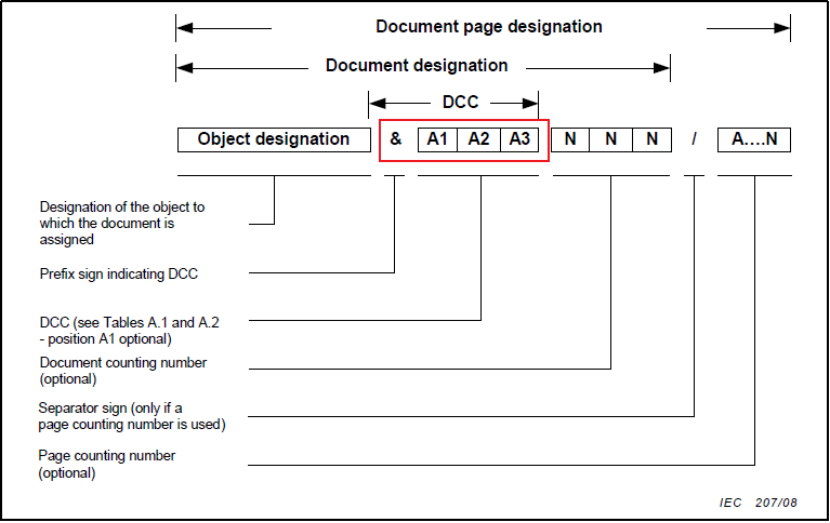
通过进一步的查表,确认每一个文档在IEC中的规范编号,如下。
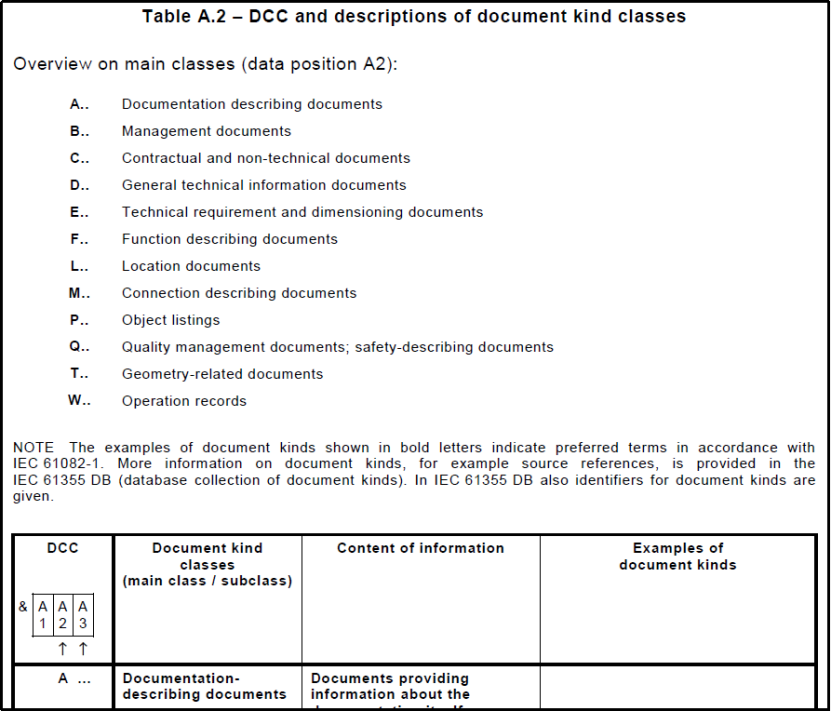
通过查表,以下设计时用到的文档,将归入相应的文档编号中:
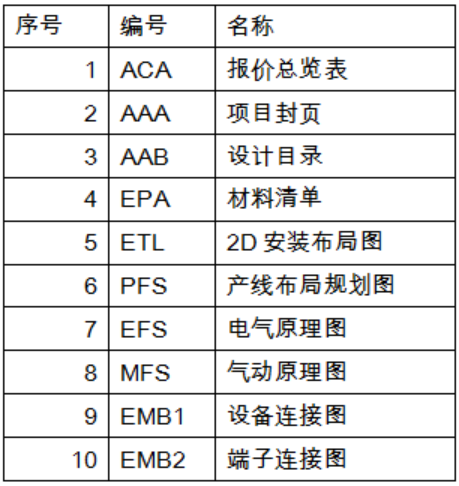
将这些信息,依次录入到Eplan软件系统当中,依次点击:项目数据-结构标识符管理,并在&文档类型分类中,输入该表格信息,如下所示。
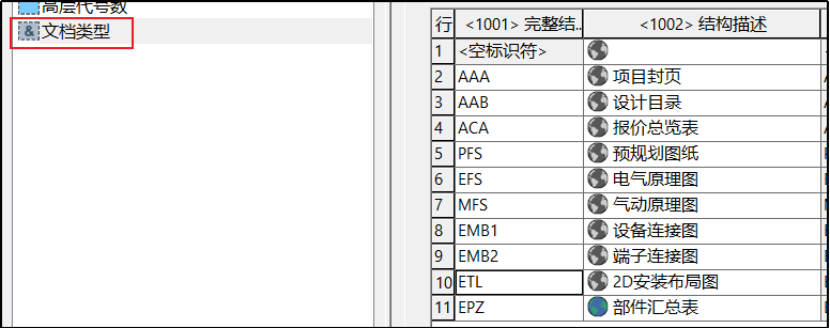
并在页导航器中为预规划图纸、电气原理图、气动原理图分配相应的文档类型。
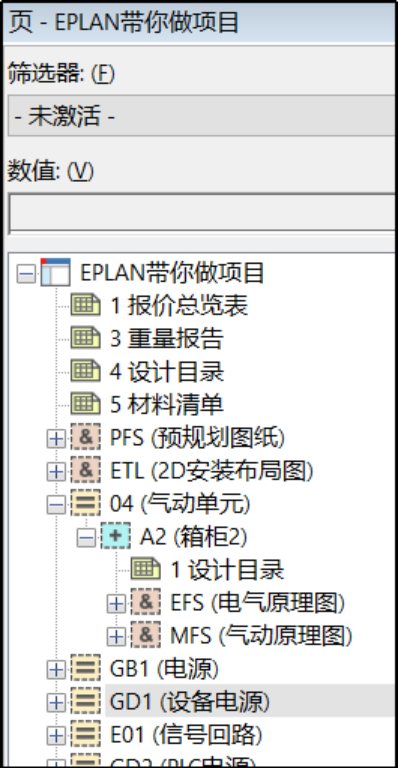
在报表模板中完成对自动报表的文档结构标识定义,具体操作请参见1.3章节。
3.定义报表模板并自动生成项目报表
为了能更高效的生成报表,并规划报表的输出位置,可以在报表模板中进行相应的定义。依次点击:工具-报表-生成,模板选项卡。以项目封页和设备连接图为例:
(1)项目封页
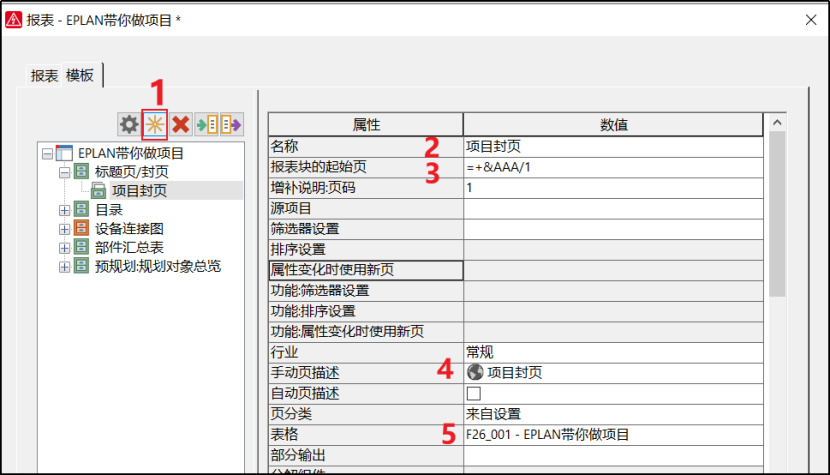
创建一个项目封页,选择标题页/封页,并依次:录入名称、选择文档结构标识符、手动页描述、选择输出表格;此时,并不生成任何报表,只是配置完成了报表输出的模板和设置;
(2)设备连接图
对照着项目封页的设置,先完成设备连接图的基本设置,并进一步完成以下的设置。
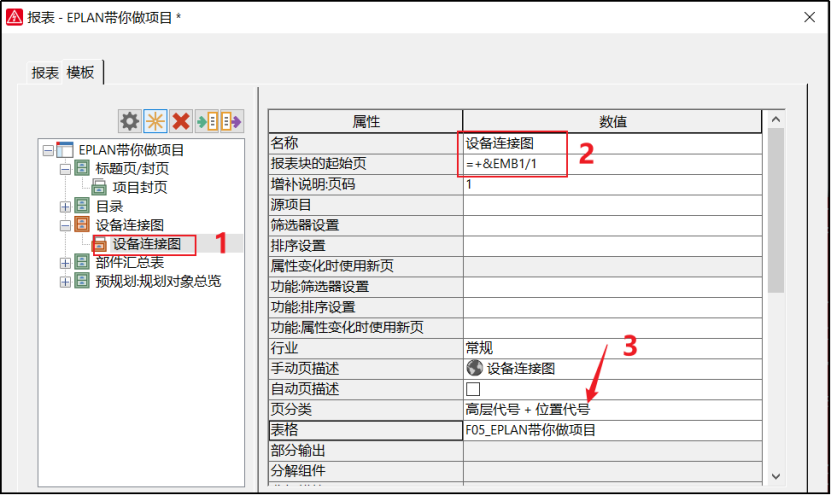
第3步的设置,是定义将该报表按照高层代号和位置代号结构进行输出。尤其是当项目的高层代号和位置代号很多时,这样的设置可以省去用户手动依次在每一个项目结构下创建报表的过程。
按照(1)、(2)的配置,可依次完成对报价总览表、设计目录、材料清单、端子连接图的设置。
全部设置完毕后,选中项目名称,点击生成,如下。
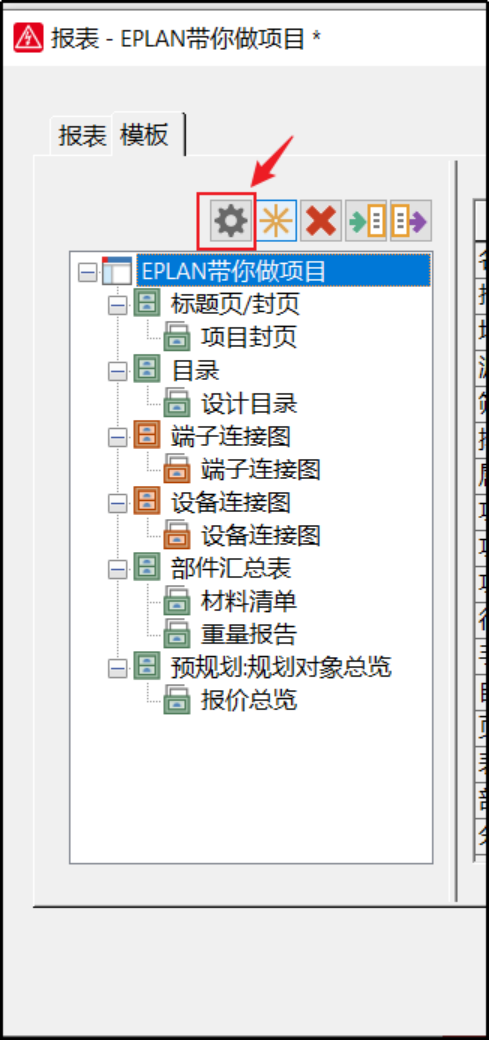
通过报表模板生成项目报表的效果如下所示:
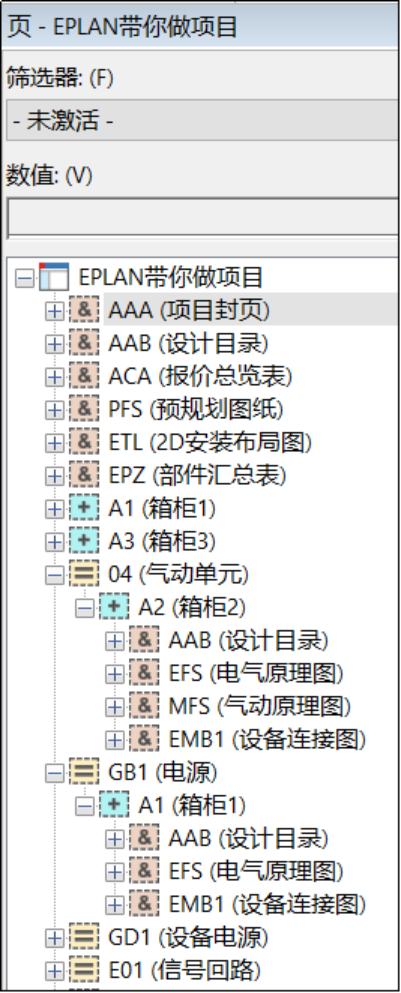
小技巧:
当配置好报表模板后,可以在不打开配置界面时直接生成整个项目的报表,点击:工具-报表-生成项目报表。




















